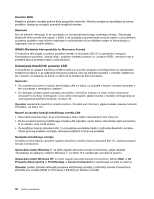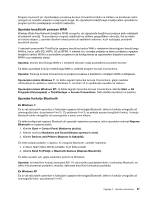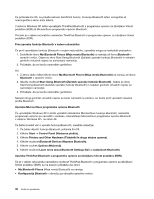Lenovo ThinkPad X121e (Slovenian) User Guide - Page 51
Zaženite program Power Manager., Global Power Settings Globalne nastavitve napajanja
 |
View all Lenovo ThinkPad X121e manuals
Add to My Manuals
Save this manual to your list of manuals |
Page 51 highlights
• Za Windows 7: 1. Kliknite Start. 2. Kliknite trikotni znak na desni strani ikone Zaustavitev sistema in izberite možnost Mirovanje. • Za operacijski sistem Windows XP: 1. Kliknite Start. 2. Kliknite Zaustavitev sistema in izberite možnost Mirovanje. Omogočanje funkcije bujenja Če je računalnik v stanju mirovanja, funkcija bujenja pa je onemogočena (to je privzeta nastavitev), računalnik ne porablja energije. Če je funkcija bujenja omogočena, porablja malo energije. Če želite omogočiti funkcijo, naredite naslednje: • Za Windows 7: 1. Kliknite Start ➙ Control Panel (Nadzorna plošča) ➙ System and Security (Sistem in varnost). 2. Kliknite Administrative Tools (Skrbniška orodja). 3. Dvokliknite možnost Task Scheduler (Razporejevalnik opravil). Če se prikaže poziv za vnos skrbniškega gesla ali potrditev, vnesite geslo ali opravite potrditev. 4. V levem podoknu izberite mapo za opravila, za katero želite omogočiti funkcijo bujenja. Prikazana so razporejena opravila. 5. Kliknite razporejeno opravilo, nato pa kartico Conditions (Pogoji). 6. Pod možnostjo Power (Napajanje) potrdite polje Wake the computer to run this task (Prebudi računalnik za izvedbo tega opravila). • Za operacijski sistem Windows XP: 1. Kliknite Start ➙ Control Panel (Nadzorna plošča) ➙ Performance and Maintenance (Učinkovitost delovanja in vzdrževanje). 2. Kliknite Scheduled Tasks (Razporejena opravila). Prikazana so razporejena opravila. 3. Z desno tipko miške kliknite razporejeno opravilo. 4. Kliknite Properties (Lastnosti). 5. Kliknite zavihek Settings (Nastavitve). 6. Pod možnostjo Power Management (Upravljanje porabe) potrdite polje za možnost Wake the computer to run this task (Prebudi računalnik za izvedbo tega opravila). Omogočanje alarma napajanja Računalnik lahko programirate tako, da se zgodijo tri stvari, ko je stanje baterije nižje od določene ravni: vklopi se alarm, prikaže se sporočilo ali zaslon LCD se izklopi. Naredite naslednje: 1. Zaženite program Power Manager. 2. Kliknite zavihek Global Power Settings (Globalne nastavitve napajanja). 3. Za možnost Low battery alarm (Alarm nizkega stanja napajanja) ali Critically low battery alarm (Alarm kritičnega stanja napajanja) nastavite odstotek ravni napolnjenosti in določite dejanje. Opomba: če računalnik preide v stanje spanja (pripravljenosti) ali v stanje mirovanja, ko je baterija skoraj prazna, vendar se opozorilo še ni prikazalo, se bo prikazalo, ko se računalnik ponovno vklopi. Če želite nadaljevati z običajnim delovanjem, pritisnite OK (V redu). Poglavje 2. Uporaba računalnika 33